

Nathan E. Malpass가 마지막으로 업데이트 : May 31, 2020
하고자 Android를 Mac에 무료로 백업? 우리의 훌륭하고 포괄적인 가이드가 그렇게 하는 방법에 대한 세부 정보를 제공할 것입니다. 백업을 위해 파일을 읽고 보관하십시오!
Android 스마트폰과 태블릿은 오늘날 가장 인기 있는 기기 중 하나입니다. Apple, iPhone 및 iPad의 브랜드 경쟁 제품도 인기가 있습니다. 그러나 특정 이유로 인해 Apple 브랜드로 전환하고 싶지 않은 Android 기기 팬이 여전히 있습니다.
그러나 macOS 컴퓨터를 소유한 Android 소유자도 있습니다. 따라서, 당신이 그들 중 하나라면, 당신은 할 수 있습니다 Android를 Mac에 무료로 백업. Android 스마트폰 또는 태블릿의 데이터를 보호할 수 있는 좋은 방법입니다.
이 가이드에서는 몇 가지 간단한 단계를 통해 Android에서 macOS 컴퓨터로 데이터를 배치하는 방법을 알려드립니다. 해야 하는 이유부터 시작하겠습니다. 기기 백업. 그럼 기사 본론으로 들어가겠습니다. 시작하자!
파트 1: Android를 Mac에 무료로 백업하는 이유파트 2: FoneDog를 사용하여 Android를 Mac에 백업하는 방법파트 3: Android를 Mac에 무료로 백업하는 다른 방법Part 4 : 결론
Android 휴대폰 또는 태블릿을 macOS 컴퓨터에 백업해야 하는 이유는 무엇입니까? 그 이유는 놀라울 정도로 많습니다. 대부분의 사람들에게 Android 기기에서 데이터를 백업하는 것은 데이터를 잃지 않도록 하는 좋은 방법입니다. 실수로 파일을 삭제하더라도 컴퓨터에 여전히 복사본이 있다는 것을 확신할 수 있습니다.
데이터 손상은 결함 및 기타 이유로 인해 대부분 발생합니다. 따라서 스토리지 백업 생성에 이르기까지 데이터 손상으로부터 보호되는지 확인해야 합니다. 또한 휴대폰을 도난당하거나 손상된 경우 중요한 파일이 손실되지 않도록 할 수 있습니다.
Android에서 다른 모바일 장치로 전송하려는 경우 파일을 컴퓨터에 백업하면 둘 사이의 중개자 역할을 합니다. 파일이 컴퓨터에 있으면 두 번째 Android 기기로도 간단하게 전송할 수 있습니다. 그렇기 때문에 다음을 수행하는 것이 중요합니다. Android를 Mac에 무료로 백업.
Android를 Mac에 백업하려면 어떻게 합니까? 다양한 유형의 파일을 즉시 백업할 수 있습니다. FoneDog Android 데이터 백업 및 복원. 이 도구를 사용하면 연락처, 메시지, 통화 기록, 갤러리 사진, 이미지, 오디오 등을 포함한 스토리지 파일 유형을 저장할 수 있습니다.
Windows PC와 macOS 컴퓨터 모두에서 작동하므로 잘못된 운영 체제를 사용하는 것에 대해 걱정할 필요가 없습니다. 장치에서 백업 미리보기도 가능합니다. 그리고 스마트폰이나 태블릿으로 복원하고 싶다면 몇 번의 클릭만으로 복원할 수 있습니다.
여러 Android 기기 유형과 여러 데이터 유형을 지원합니다. 또한 인터페이스는 사용하기 매우 쉽습니다. 놀랍도록 보기 좋습니다. 데이터는 100% 안전하므로 프로세스로 인해 데이터 손실이 발생하지 않습니다. 그리고 암호로 보호되는 암호화된 백업을 만들 수 있습니다.
도구를 사용하여 Android를 Mac에 백업하는 방법은 다음과 같습니다.
먼저 여기 메인 웹사이트에서 소프트웨어를 다운로드해야 합니다. 그런 다음 설치 단계를 따르십시오. 도구 설치 프로세스가 완료되면 컴퓨터에서 실행하십시오.
다른 백업 도구가 FoneDog와 동시에 실행되지 않는지 확인하십시오. 그런 다음 USB 케이블을 사용하여 Android 스마트폰 또는 태블릿을 macOS에 연결합니다. 도구가 Android 기기를 인식할 때까지 기다리십시오. 그런 다음 "장치 데이터 백업"을 클릭합니다.
FoneDog Toolkit은 Android 기기에 포함된 다양한 파일 형식을 자동으로 확인합니다. 백업하려는 다양한 유형을 선택하십시오. 암호로 보호된 백업을 만들려면 "암호화된 백업"을 클릭하십시오. 그런 다음 "시작"을 클릭하십시오.
4단계: 프로세스가 완료될 때까지 기다립니다.
마지막으로 백업 프로세스가 완료될 때까지 기다리십시오. 그런 다음 "확인"을 클릭하여 프로세스를 마칩니다.

사용할 수 있는 다른 방법이 있습니다. Android를 Mac에 무료로 백업. 여기에는 Google 및 OneDrive 또는 Dropbox와 같은 기타 클라우드 기반 스토리지 서비스가 포함됩니다. 아래에서 자유롭게 확인하십시오.
Android 기기를 macOS 컴퓨터 무선에 백업하려면 Google을 사용하면 됩니다. FoneDog와 같은 원스톱 솔루션은 아니지만 사진, 연락처, 캘린더, 동영상 등을 스토리지에 저장할 수 있습니다.
이 방법을 사용하면 자신의 Google 계정. 따라서 계정을 만들거나 이전에 만든 계정을 사용해야 합니다. 다음은 연락처 백업 Gmail 내에서:
이를 위해 Android 스마트폰이나 태블릿을 사용하세요. Gmail을 방문한 다음 '설정'을 선택합니다. 그런 다음 "Google 서비스"를 선택하십시오. Gmail 계정에 로그인하고 엽니다.
이제 Android 장치 내에서 "연락처 동기화" 설정을 활성화합니다. 그러면 연락처가 Gmail 계정에 자동으로 백업됩니다.
이제 macOS 컴퓨터를 사용하고 브라우저 내에서 Gmail.com을 방문하십시오. 이전 단계에서 사용한 Gmail 계정으로 로그인합니다. "연락처"를 누릅니다. 그런 다음 "더보기"를 클릭하고 "내보내기"를 클릭하십시오. 마지막으로 연락처를 macOS에 백업하려면 vCard 또는 CSV 형식의 "연락처 내보내기"를 클릭하십시오.
동영상과 사진을 Google 드라이브와 같은 Google 서비스에 백업할 수도 있다는 점에 유의해야 합니다. 단계는 매우 간단합니다. Android 기기에 Google 드라이브 앱을 다운로드하고 파일을 업로드하기만 하면 됩니다. 이제 Google 드라이브 웹 사이트로 이동하여 Mac에서 액세스할 수 있습니다.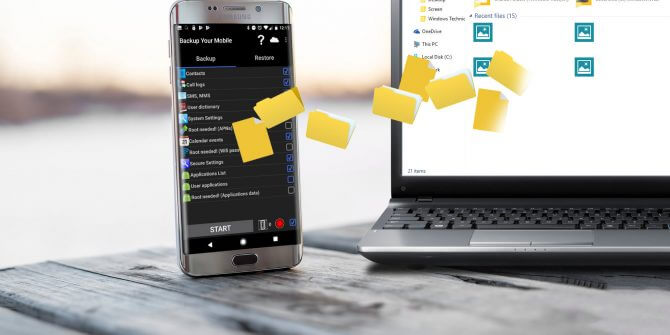
OneDrive와 같은 다른 클라우드 서비스를 사용하여 파일을 백업하는 것은 어떻습니까? 드롭 박스및 아마존 드라이브? 옵션이 있다는 것은 항상 좋은 일입니다. 전제는 간단합니다. 파일과 폴더를 플랫폼에 업로드하기만 하면 짜잔! 인터넷을 통해 macOS 컴퓨터에서 즉시 액세스할 수 있습니다.
Microsoft OneDrive, AmazonDrive 및 Dropbox는 무료 및 프리미엄 사용자에게 많은 양의 저장소를 제공합니다. 따라서 세 가지 중 하나를 선택하거나 여러 백업을 위해 두 개 이상의 스토리지 플랫폼을 선택할 수 있습니다.
Google 드라이브, AmazonDrive, Microsoft OneDrive 및 Dropbox와 같은 옵션을 사용하여 Android를 Mac에 무료로 즉시 백업할 수 있습니다. FoneDog 데이터 백업 및 복원을 통해 백업 요구에 대한 원스톱 쇼핑도 가능합니다.
따라서 이 도구는 몇 번의 간단한 클릭만으로 파일을 백업할 수 있는 좋은 방법입니다. 백업이 암호로 보호되도록 할 수도 있습니다. 훌륭하고 놀라운 인터페이스를 사용하여 FoneDog Android 데이터 백업 및 복원을 통해 백업 또는 스토리지 요구 사항을 충족하십시오!
코멘트 남김
Comment
Hot Articles
/
흥미있는둔한
/
단순한어려운
감사합니다! 선택은 다음과 같습니다.
우수한
평가: 4.5 / 5 ( 104 등급)